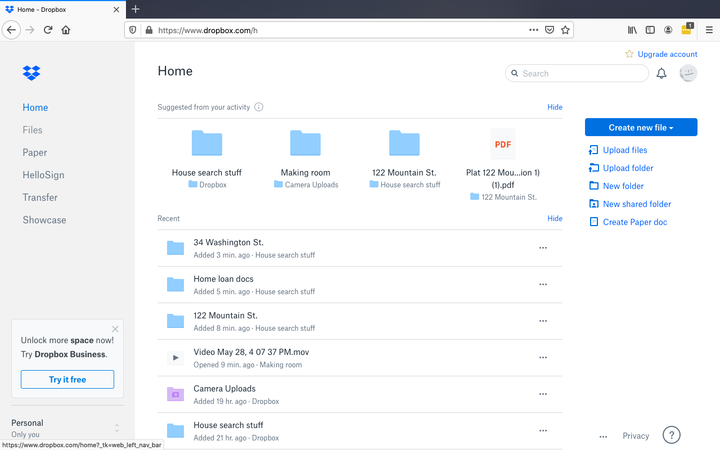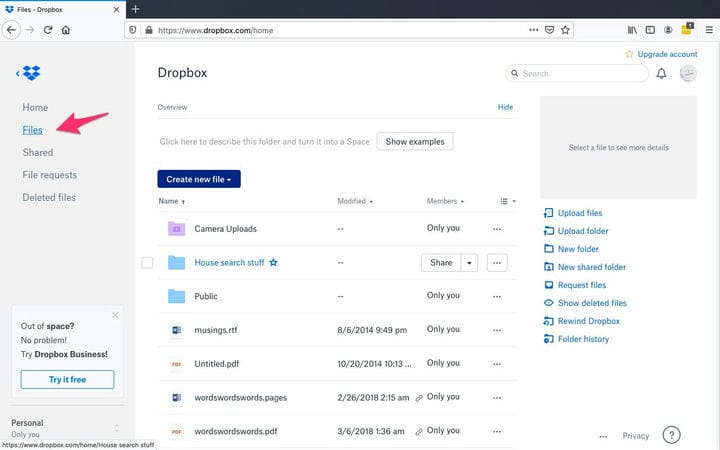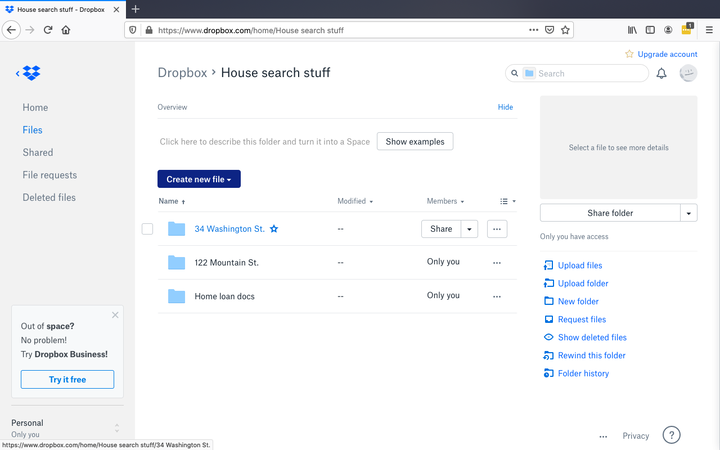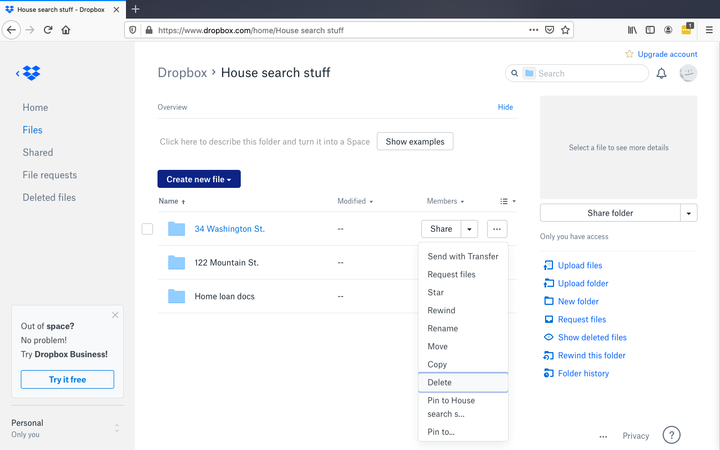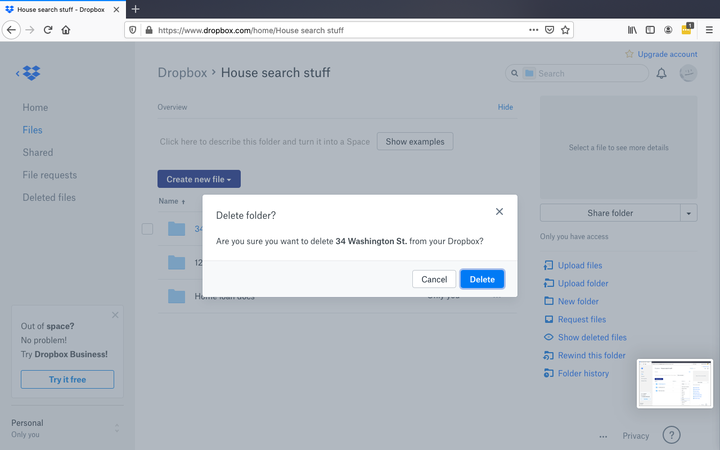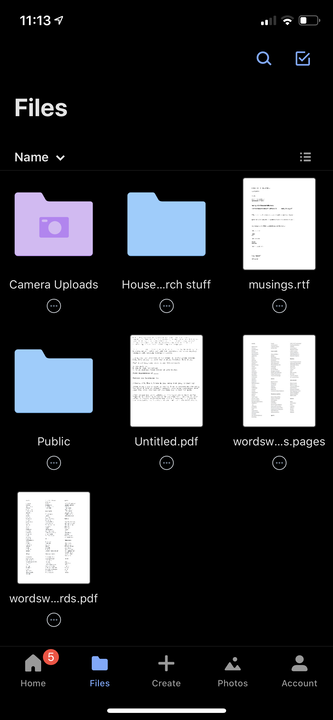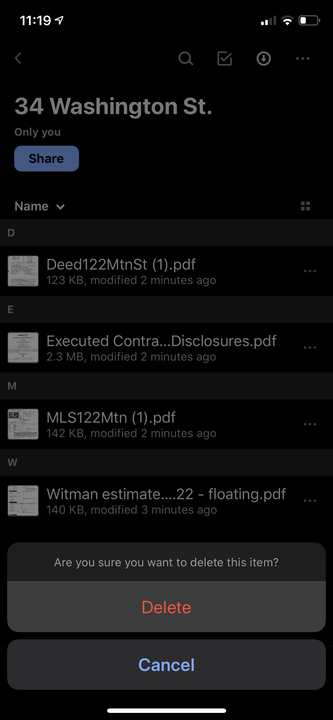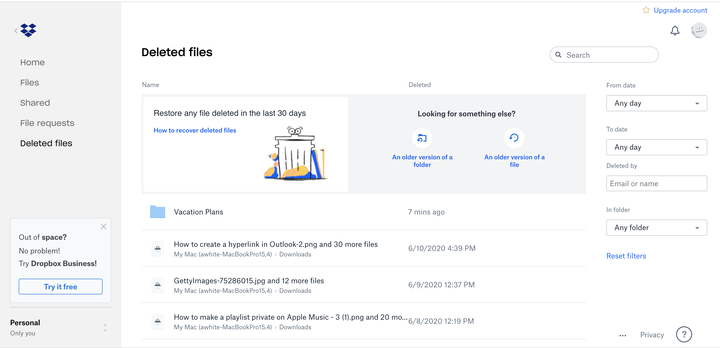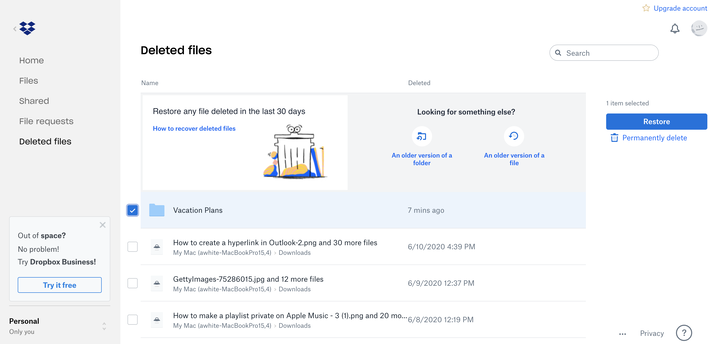Como excluir uma pasta no Dropbox de 2 maneiras diferentes
- É fácil excluir uma pasta do Dropbox pelo computador ou dispositivo móvel.
- Você pode excluir a pasta permanentemente ou excluir a pasta com a opção de recuperá-la mais tarde.
- Se você faz parte de uma pasta compartilhada, pode revogar seu acesso para removê-la de sua conta do Dropbox.
Se você está procurando liberar espaço ou deseja organizar e limpar a desordem digital, há muitas razões pelas quais você pode querer excluir uma pasta da sua conta do Dropbox.
Embora seja um processo fácil, existem duas maneiras distintas de excluir uma pasta do Dropbox:
- Excluir: quando você exclui um arquivo ou pasta, o Dropbox inicia um período de janela de recuperação. Se você tiver o Dropbox Basic ou Plus, poderá recuperar arquivos excluídos em até 30 dias. As contas Dropbox Professional e Business podem recuperar arquivos excluídos por 180 dias. Após o término da janela de recuperação, os arquivos são excluídos permanentemente em 60 dias.
- Excluir permanentemente: você pode pular a janela de recuperação escolhendo excluir permanentemente a pasta, o que a remove imediatamente da sua conta sem opção de recuperação. Esta é a opção que você deve escolher se estiver excluindo uma pasta para liberar espaço. Se você quiser excluir um arquivo permanentemente, precisará fazê-lo pelo site do Dropbox.
Abaixo, um guia rápido para excluir uma pasta no Dropbox do seu desktop ou dispositivo móvel.
Como excluir uma pasta no Dropbox de um computador
1. Vá para a página inicial do Dropbox e faça login.
Itens adicionados ou abertos recentemente serão as primeiras coisas que você verá na tela inicial da sua conta pessoal do Dropbox.
2. Clique em “Arquivos" no menu de opções do lado esquerdo.
Categorizar itens com pastas no Dropbox facilita a exclusão de grupos de coisas.
3. Navegue com o cursor até a pasta que deseja excluir e clique no ícone de reticências, ou três pontos, à direita.
Certifique-se de não clicar na caixa de seleção à esquerda do ícone da pasta.
4. Um menu suspenso aparecerá. Role até a parte inferior e selecione "Excluir".
O ícone de reticências revela um menu suspenso cheio de opções diferentes.
5. Você será perguntado se tem certeza. Clique em “Excluir” novamente para confirmar. A pasta — e todo o seu conteúdo — serão removidos do seu Dropbox.
O Dropbox verificará novamente se você tem certeza.
Lembre-se: Esta opção não exclui permanentemente a pasta. Na verdade, a pasta ficará disponível para recuperação por um tempo limitado, com base no tipo de conta. Para recuperar a pasta, navegue até a página “Arquivos Excluídos” no menu de opções do lado esquerdo.
Como excluir uma pasta no Dropbox do aplicativo móvel
1. Baixe o aplicativo móvel do Dropbox na App Store ou na Google Play Store, caso ainda não tenha feito isso.
2. Na tela inicial, você verá os itens acessados recentemente. Toque na pasta que deseja excluir, se ela aparecer, ou toque em “Arquivos” na doca de opções inferior.
Pode levar alguns segundos para localizar a pasta depois de abrir “Arquivos”.
3. Navegue até a pasta que deseja excluir.
Você encontrará a opção Excluir em vermelho, na parte inferior do menu.
4. Abra a pasta que deseja excluir. Clique no ícone de reticências, ou três pontos, no canto superior direito e selecione “Excluir”, na parte inferior.
5. Selecione “Excluir” novamente para confirmar.
Como excluir permanentemente uma pasta no Dropbox em um computador
1. No menu “Arquivos”, selecione “Arquivos excluídos” no menu do lado esquerdo.
Essa opção está localizada diretamente abaixo de "Solicitações de arquivo".
2. Clique na caixa de seleção da pasta que deseja excluir.
É também assim que você pode restaurar um arquivo que você excluiu.
3. À direita, selecione a opção “Excluir permanentemente”.